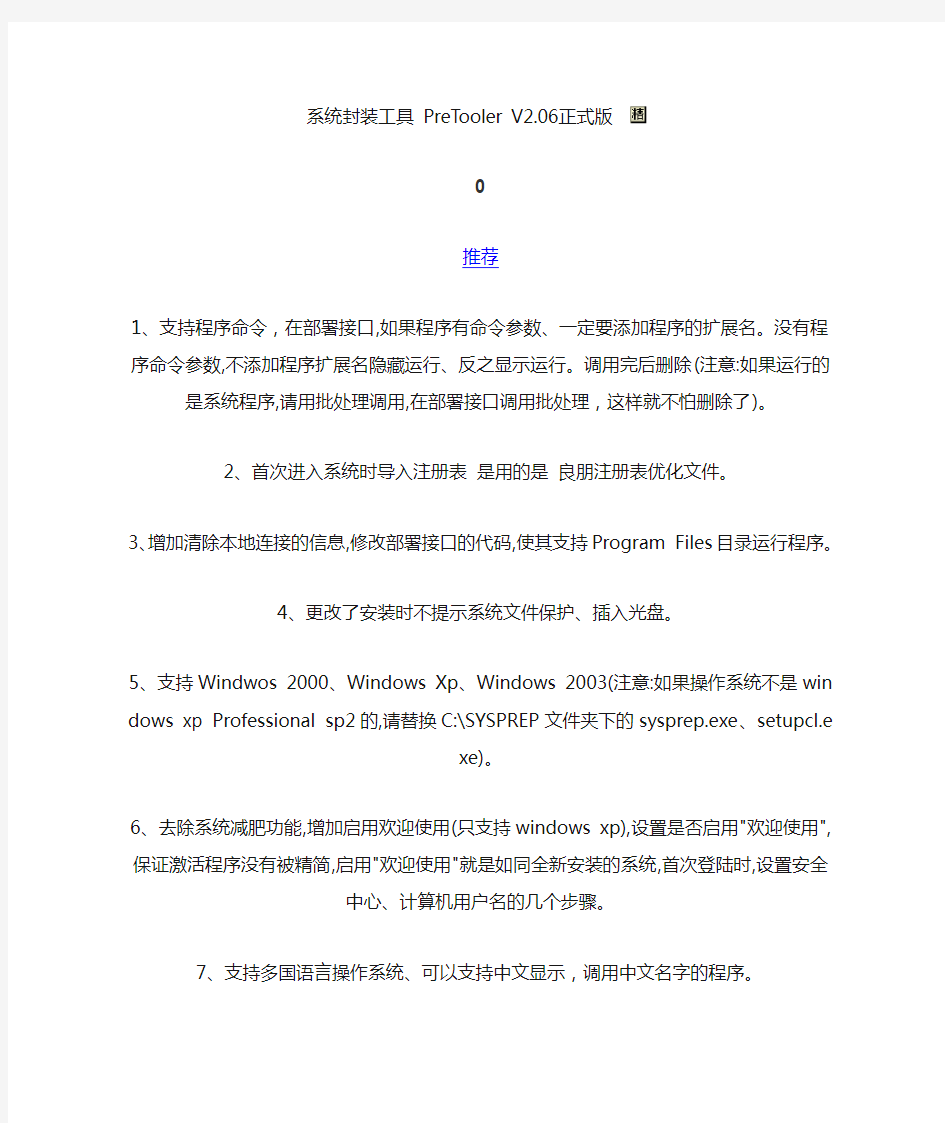
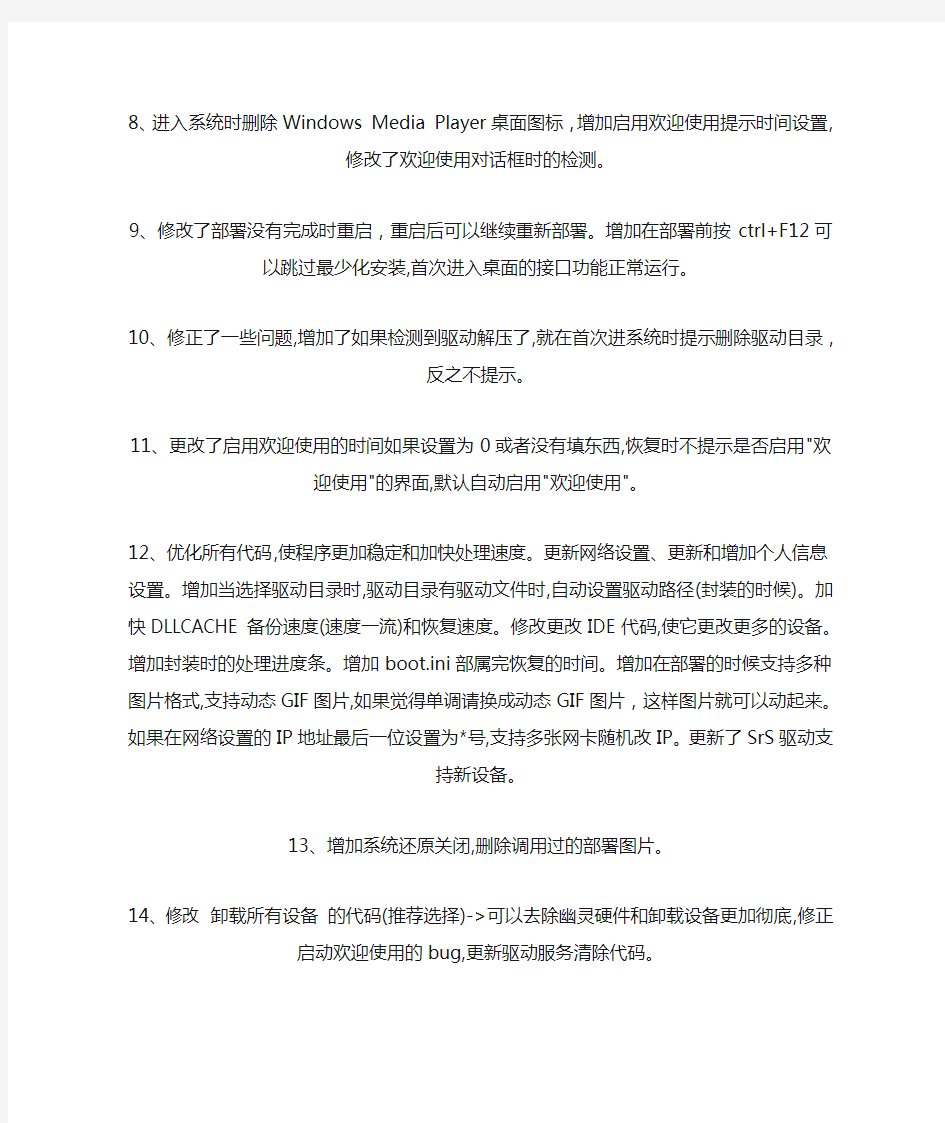
系统封装工具 PreTooler V2.06正式版
推荐
1、支持程序命令,在部署接口,如果程序有命令参数、一定要添加程序的扩展名。没有程序命令参数,不添加程序扩展名隐藏运行、反之显示运行。调用完后删除(注意:如果运行的是系统程序,请用批处理调用,在部署接口调用批处理,这样就
不怕删除了)。
2、首次进入系统时导入注册表是用的是良朋注册表优化文件。
3、增加清除本地连接的信息,修改部署接口的代码,使其支持Program Files目
录运行程序。
4、更改了安装时不提示系统文件保护、插入光盘。
5、支持Windwos 2000、Windows Xp、Windows 2003(注意:如果操作系统不是w indows xp Professional sp2的,请替换C:\SYSPREP文件夹下的sysprep.exe、
setupcl.exe)。
6、去除系统减肥功能,增加启用欢迎使用(只支持windows xp),设置是否启用"欢迎使用",保证激活程序没有被精简,启用"欢迎使用"就是如同全新安装的系统,首次登陆时,设置安全中心、计算机用户名的几个步骤。
7、支持多国语言操作系统、可以支持中文显示,调用中文名字的程序。
8、进入系统时删除Windows Media Player桌面图标,增加启用欢迎使用提示时
间设置,修改了欢迎使用对话框时的检测。
9、修改了部署没有完成时重启,重启后可以继续重新部署。增加在部署前按ct
rl+F12可以跳过最少化安装,首次进入桌面的接口功能正常运行。
10、修正了一些问题,增加了如果检测到驱动解压了,就在首次进系统时提示删除
驱动目录,反之不提示。
11、更改了启用欢迎使用的时间如果设置为0或者没有填东西,恢复时不提示是
否启用"欢迎使用"的界面,默认自动启用"欢迎使用"。
12、优化所有代码,使程序更加稳定和加快处理速度。更新网络设置、更新和增加个人信息设置。增加当选择驱动目录时,驱动目录有驱动文件时,自动设置驱动路径(封装的时候)。加快DLLCACHE备份速度(速度一流)和恢复速度。修改更改IDE代码,使它更改更多的设备。增加封装时的处理进度条。增加boot.ini部属完恢复的时间。增加在部署的时候支持多种图片格式,支持动态GIF图片,如果觉
得单调请换成动态GIF图片,这样图片就可以动起来。如果在网络设置的IP地址最后一位设置为*号,支持多张网卡随机改IP。更新了SrS驱动支持新设备。
13、增加系统还原关闭,删除调用过的部署图片。
14、修改卸载所有设备的代码(推荐选择)->可以去除幽灵硬件和卸载设备更加
彻底,修正启动欢迎使用的bug,更新驱动服务清除代码。
15、修正封装完后不能磁盘整理。
16、增加开始菜单程序使用清除记录,解决新建用户打开我的电脑无法显示新
建用户的文档。
17、修改了不显示加载个人设置,而是显示欢迎使用。
18、将去除个人设置更改为预先缴活个人设置和进入桌面后才调用程序,修正自
动更改IP的乱码显示。
19、增加保存输入法(如果封装后添加输入法无效)。
20、增加定制dllcache恢复时的图片(图片格式支持:动画图片gif、jpg、bmp 等..,图片大小自便,估计大概长:300-450,宽:50-100),加快清除autorun.inf
文件。
21、清除MediaPlayer图标作为一个可选的选项,增加删除新建用户的MediaPl
ayer桌面图标。
22、更新为realhyg的最新xp的srs驱动(071012),解决部分笔记本上恢复时键
盘触控板无法使用。
23、增加对卡巴斯基的封装支持(封装前,在设置里面的服务项把卡巴的启用自
我保护前面的勾去掉)。解决封装后不能安装冰点还原。
v2.01:
调整与优化处理的项目,再度优化处理部署的代码(已经达到最优化了)。修正部署背景的图片问题,可以从系统盘的任何位置指定图片。如果从其他盘指定图片的,它会自动复制到系统盘的system32目录下。如果不指定图片的,默认设置为系统盘的system32目录的setup.bmp图片为部属图片。解决一个欢迎使用的
bug。
v2.02
更新界面图片和图标。增加部署的一些汽泡提示。分两个版本:微软驱动服务处理版和快速驱动服务处理版(如果没有问题就不用选择微软驱动服务处理版)。
v2.03
更新驱动服务。修正一个小问题。部署接口和进入桌面运行的程序设置为最顶层(暂时去除,对某些程序支持不好)。加强清除驱动服务能力。修正不运行批处
理。修正无法安装MODEM驱动。
v2.04
更新为realhyg的srs驱动(071114)。修正一些问题。
v2.05
增加清除历史记录最近打开的文档、Prefetch预读文件、IconCache缓存、回收站、系统事件、cookies、Temporary Internet Files、网上邻居、打印覆盖目录等文件和运行、搜索、网页保存历史的记录,修正在在部属时的接口不调用程序不能保存输入法的问题。增加修改组策略的驱动签名为忽略,驱动程序搜索路径为不搜索软驱、CD-ROM 驱动器、windows update。
v2.05修改:
应大家的要求,修改清除垃圾为可选项和驱动程序搜索路径为不搜索软驱、wind ows update。修正一个个人信息设置的bug。修改了realhyg的最新驱动服务。去除驱动程序搜索路径为不搜索软驱、windows update(可能导致U盘等设备要手动输入路径[c:\windows\inf]才可以安装驱动)。
v2.06
增加一个对计算机名<最后>的两位或者一位为随机位 *号为A~Z 0~9(在个人信息设置->计算机名称里改,如tb**,123gg3*)。替换以前版本的sysprep.exe、s etupcl.exe。解决旧式电源关机不能关电的问题。
感谢:≯ 箭☆寒≮ 设计的安装界面图片,realhyg整理的SRS驱动。
龙帝国系统封装工具全使用图解 2009-09-21 14:19 一、前期基础工作 *一张光盘启动盘,要有GHOST8.0以上. *S&R&S_V9.5.智能系统封装工具 *DEPLOY.CAB(在系统安装光盘:\SUPPORT\TOOLS目录下自带)注意: WIN2000/XP/2003,不通用。还有最好和母盘对应。 *Windows2K/XP/2003系统安装光盘(推荐使用免激活的版本,要知序列号的;也可以用显示序列号软件或算号器算出VOL版) *DllCacheManager_V1.5(龙帝国专用版推荐)Dllcache备份还原工具 * UltraISO(软碟通)注册版 2、安装操作系统 正常安装完整操作系统,系统文件格式建议采用FAT32,恢复后还可以转换为NTFS。同时注意,安装时,建议选择完全格式化硬盘分区,不要选择快格!安装时要注意的事:如不是做纯净版的Ghost,最好要有一个备份用的分区是FAT32,正常安装操作系统并打好系统安全补丁(一定要安装到C盘,不能安装到其他分区,除非你是整个硬盘Ghost)。操作系统可选择FAT32和NTFS两种文件格式进行安装,建议采用FAT32文件格式,因为Ghost对FTA32的压缩率更大一些,可以减小制作后的备份文件体积。再一个是FTA32格式在恢复后还可以转换为NTFS,而NTFS转换成FTA32的话就比较麻烦,因此采用FAT32文件格式较为灵活一些。 当然认真读过MS的FAT与NTFS、NTFS与Convert NTFS区别的就应该知道,"原生"的NTFS比转换的NTFS在性能与文件碎片上更具有优势,因此也建议注重性能者采用NTFS文件格式进行安装操作系统(" 原生"是指直接用NTFS文件格式进行格式化的分区,而不是通过Convert转换的)。 3、安装应用软件(可选) 安装注册并设置好你所需要的应用软件,如:Office、Winrar、输入法等。 注:由于使用sysprep重新封装系统后,在恢复安装时系统将把输入法的相关设置还原到系统默认状态,封装前新安装的输入法将不在语言栏的列表里显示,需手动再次添加。为此WindowsXP的系统可在系统封装前作以下设置:打开控制面板,双击“区域和语言选项”,选择“高级”,在“默认用户帐户设置”框下选中“将所有设置应用于当前用户帐户和默认用户配置文件”,然后点“确定”,这样语言栏的输入法相关设置就添加到系统的默认配置文件中了。重新封装系统后,在恢复安装时就可使新安装的输入法自动添加到语言栏的输入法列表里了。 4、安装S&R&S_V9.5,智能系统封装工具((死性不改最新电源判断程序[9.5.直接支持AMD 64位CPU,不需要用支持AMD 64的系统环境来制作;支持WINDOWS XP Home Edition全自动应答封装;修正WIN 2000下的HAL问题,集成了多种USB键盘鼠标驱动,并改进PS/2键盘鼠标的识别,确保选择界面出现
如何将系统封装为ISO 如哈把当前做好的系统封装成ISO。 由于不能使用GHOST 我想把系统封装成ISO装进U盘里,用winpe以后恢复起来也方便。。 现在的主要问题是如何把当前的系统风装成一个ISO。。 问题补充: 请将制作步骤说一下。。谢谢。。。 制作出来的ISO是那种可以直接刻盘安装的那种。。。 教程: https://www.doczj.com/doc/0915423785.html,/%CB%AD%B5%C4%B3%F5%C1%B5/blog/item/9dfe8cca76fc5944f2 1fe723.html 我自己在网上找的.非原创! 本篇是制作万能Ghost系统最的基础教程。制作出来的万能Ghost系统镜像文件,可以恢复到绝大多数的计算机上使用,对于经常装机的朋友,可以给自己带来极大的方便。 一、准备工作 1、准备所需工具软件 ※S&R&S_V9.5.1118 智能系统封装工具 ※DEPLOY.CAB(在系统安装光盘:/SUPPORT/TOOLS目录下自带) ※Ghost_v8.0 & v8.2(v8.0以上版本才能够支持NTFS分区) ※Windows2K/XP/2003系统安装光盘(推荐使用免激活的版本) ※DllCacheManager_V1.0(龙帝国专用版)Dllcache备份还原工具 2、安装操作系统 正常安装操作系统并打好系统安全补丁(一定要安装到C盘,不能安装到其他分区,除非你是整个硬盘Ghost)。操作系统可选择FAT32和NTFS两种文件格式进行安装,建议采用FAT32文件格式(不要偷懒一定要完全格式化,防止磁盘有坏区),因为Ghost对FTA32的压缩率更大一些,可以减小制作后的备份文件体积。再一个是FTA32格式在恢复后还可以转换为NTFS,而NTFS转换成FTA32的话就比较麻烦,因此采用FAT32文件格式较为灵活一些。当然认真读过MS的FAT与NTFS、NTFS与Convert NTFS区别的就应该知道,"原生"的NTFS比转换的NTFS在性能与文件碎片上更具有优势,因此也建议注重性能者采用NTFS文件格式进行安装操作系统(" 原生"是指直接用NTFS文件格式进行格式化的分区,而不是通过Convert转换的)。
TQFP hin Quad Flat Packs PPGA Plastic Pin Grid Arrays Mini-BGA Mini Ball Grid Array BGA Ball Grid Array CerDIP Ceramic Dual-In-Line Packages CQFP Ceramic Flatpacks CerSOJ Ceramic Small Outline J-Bend CPGA Ceramic Pin Grid Arrays WLCC Ceramic Windowed J-Leaded Chip Carriers PLCC Plastic Leaded Chip Carriers CerPACK Cerpacks LCC Ceramic Leadless Chip Carriers PQFP Plastic Quad Flatpacks SSOP Shrunk Small Outline Packages PDIP Plastic Dual-In-Line Packages QSOP Quarter Size Outline Packages W-LCC Ceramic Windowed Leadless Chip Carriers WPGA Ceramic Windowed Pin Grid Arrays SOIC Plastic Small Outline ICs W-CerPACK Windowed Cerpacks CQFP Ceramic Quad Flatpacks SOJ Plastic Small Outline J-Bend W-CerDIP Ceramic Windowed Dual-In-Line Packages CLCC Ceramic J-Leaded Chip Carriers TSOP Thin Small Outline Packages STSOP Small Thin Small Outline Packages RTSOP Reverse Thin Small Outline Packages TSOP II Thin Small Outline Packages, Type I 芯片的封装 芯片包装指包裹于硅晶外层的物质。目前最常见的包装称为 TSOP(Thin Small Outline Packaging) ,早期的芯片设计以 DIP(Dual In-line Package) 以及 SOJ(Small Outline J-lead) 的方式包装。较新的芯片,例如RDRAM 使用 CSP(Chip Scale Package) 包装。以下对不同封装方式的介绍能够帮助了解它们的不同点。 DIP (Dual In-Line Package 双列直插式封装、双入线封装)
系统封装工具(自由天空) Easy Sysprep v1.2 Final++ 推荐 ES1.2系列中所包含的串行磁盘以及串行磁盘阵列驱动共包括: 3ware 、ACARD 、 Adaptec (includes HP/Compaq) 、 AMCC、 AMD、 ATI Are ca 、 ALi/ULi 、 Dell 、Emulex (clusters) 、Highpoint 、IBM 、Intel 、JMicron 、ITE 、 LSI 、 Marvell、 Mylex、 nVidia 、Promise 、 QLogic 、 Silicon、 Image 、SiS 、VIA 共24类N多种串行磁盘以及串行磁盘阵列驱动,满足大家的需求。 所有串行磁盘以及串行磁盘阵列驱动均使用微软官方方法进行集成,部署过程中再次采用微软官方方法对无用驱动服务的进行禁用。这个可能会带来一定的对部署时间的延长,但是换来的是更强的兼容性和稳定性! 特此声明! 2007.10.19更新: 本次更新为:GUI Easy Sysprep v1.2 最终版++,本次更新不主要针对ES系列的性能进行更新,所以不必在意最终版和最终版++的性能区别。 [更新1]补丁自动集成部分改换为AU3脚本进行静默执行,稳定性更高,增加补 丁安装数量等提示,使用更为方便 [更新2]建立宽带连接功能,增加自动模式,如果选择自动模式,则AU3脚本会 自动创建一个“宽带连接”于桌面 [更新3]增强SRS驱动注册表,这个是realhyg进行了连续24小时不懈的测试 发现的一个隐患 [更新4]过滤GUI Easy Sysprep v1.2 最终版全部代码,进一步减少各种有可能 哪怕是极小可能的隐患 [更新5]修正可定制驱动选择解压工具代码,并使其始终工作在桌面最上层,不会在部署前因误点击背景而造成遮盖不显示 [更新6]GUI封装界面与可定制驱动选择解压工具更新为XP外观 ES1.2系列到此终结,此后的将开发ES1.3系列。
ES4完美封装图文教程-虎鲨软件站 作者:S大源于天空,高仿必究 (一)备份当前操作系统 封装的第一步,其实是备份当前安装好的操作系统。避免我们在之后的步骤中出现问题,以至于还要重新安装操作系统,浪费时间精力。 系统备份想必大家都会。对于WinXP而言,建议使用Ghost备份。推荐使用U盘装机助理中的Easy Image X 执行Ghost备份操作,Easy Image X 具有图形化操作、便于设置压缩率等特点。 提醒大家要注意的是,我们现在是备份系统以备不时之需,而并非封装完毕后制作系统映像,所以压缩率不用调整的过高,以免浪费更多的备份和恢复时间。压缩率建议选择“快速压缩”,体积略大,但备份和恢复速度都很快。设置完毕后,Ghost备份过程自动启动。
稍事等待后,系统备份完毕。 (二)封装前的准备 封装的目的,是为了快速的部署操作系统,减少不必要的重复劳动。所以,我们需要向源系统集成系统补丁、安装常用软件,从而减少每次部署后的重复劳动。 1、集成系统补丁。集成补丁的方法有很多,例如使用Windows Update、使用第三方安全软件、使用第三方补丁包等。这里推荐大家选用IT天空系统补丁安装助理,一次性安装所有重要补丁。
2、安装常用软件。常用软件常用的一般也就几种,大家请根据自己的系统部署范围而决定。
特别提醒 (1)不是所有的软件都能良好适应系统封装部署,特别是某些国产软件; (2)需要激活的软件,部署完毕后一般都需要重新激活; (3)不建议集成安全类软件,某些安全软件会阻挡正常的系统部署进程,甚至导致蓝屏宕机; (4)如果某些软件不适合集成在系统,可以使用首次进桌面静默安装的方法来解决。 3、备份系统。又备份系统?对,备份。补丁安装要20分钟左右,软件也需要逐个安装与调整,所以整体时间一般不少于30分钟。为防止封装时出现未知错误,建议再次备份系统,以备今后的调整操作。这次备份完,我们就可以放心大胆的开始封装操作了。 (三)第一阶段封装 Easy Sysprep v4 (ES4)与之前ES3、ES2以及传统封装辅助工具最大的不同,在于其将封装分为了两个阶段。 第一阶段:以完成封装操作为首要目的; 第二阶段:以完成对系统的调整为首要目的。 将封装与调整分开,减少调整操作对封装操作的影响,保障封装成功率。 1、启动ES4
常用电子元件封装、尺寸、规格汇总 贴片电阻规格 贴片电阻常见封装有9种,用两种尺寸代码来表示。一种尺寸代码是由4位数字表示的EIA(美国电子工业协会)代码,前两位与后两位分别表示电阻的长与宽,以英寸为单位。我们常说的0603封装就是指英制代码。另一种是米制代码,也由4位数字表示,其单位为毫米。下表列出贴片电阻封装英制和公制的关系及详细的尺寸: 贴片元件的封装 一、零件规格: (a)、零件规格即零件的外形尺寸,SMT发展至今,业界为方便作业,已经形成了一个标准零件系列,各家零件供货商皆是按这一标准制造。 标准零件之尺寸规格有英制与公制两种表示方法,如下表 英制表示法1206 0805 0603 0402 公制表示法3216 2125 1608 1005 含义 L:1.2inch(3.2mm)W:0.6inch(1.6mm) L:0.8inch(2.0mm)W:0.5inch(1.25mm) L:0.6inch(1.6mm)W:0.3inch(0.8mm) L:0.4inch(1.0mm)W:0.2inch(0.5mm) 注: a、L(Length):长度;W(Width):宽度;inch:英寸 b、1inch=25.4mm
(b)、在(1)中未提及零件的厚度,在这一点上因零件不同而有所差异,在生产时应以实际量测为准。 (c)、以上所讲的主要是针对电子产品中用量最大的电阻(排阻)和电容(排容),其它如电感、二极管、晶体管等等因用量较小,且形状也多种多样,在此不作讨论。 (d)、SMT发展至今,随着电子产品集成度的不断提高,标准零件逐步向微型化发展,如今最小的标准零件已经到了0201。 二、常用元件封装 1)电阻: 最为常见的有0805、0603两类,不同的是,它可以以排阻的身份出现,四位、八位都有,具体封装样式可参照MD16仿真版,也可以到设计所内部PCB库查询。 注: ABCD四类型的封装形式则为其具体尺寸,标注形式为L X S X H 1210具体尺寸与电解电容B类3528类型相同 0805具体尺寸:2.0 X 1.25 X 0.5(公制表示法) 1206具体尺寸:3.0 X 1.5 0X 0.5(公制表示法) 2)电阻的命名方法 1、5%精度的命名:RS – 05 K 102 JT 2、1%精度的命名:RS – 05 K 1002 FT R -表示电阻 S -表示功率 0402是1/16W、 0603是1/10W、 0805是1/8W、 1206是1/4W、 1210是1/3W、 1812是1/2W、 2010是3/4W、 2512是1W。 05 -表示尺寸(英寸): 02表示0402、 03表示0603、 05表示0805、 06表示1206、 1210表示1210、 1812表示1812、 10表示1210、 12表示2512。 K -表示温度系数为100PPM。 102 -5%精度阻值表示法: 前两位表示有效数字,第三位表示有多少个零,基本单位是Ω,102=1000Ω=1KΩ。1002 是1%阻值表示法:
win7封装工具sysprep的使用方法说明 注意:经本人亲自实验,封装前请先卸载掉杀毒软件和360安全卫士这种安全类软件,否则可能会遇到GHOST到新机器上时启动无法完成配置的问题,详见:win7关于sysprep封装后无法完成配置的问题。也注意不要把 C:\Users目录移动到D盘(方法见:移动Win7用户文件夹(我的文档)默认位置至D盘),否则GHOST到新机器登录时会提示Users Profile Service 服务未能登录无法加载用户配置文件,造成无法登录系统(原因:在PE或其它系统下COPY到D:\Users的目录,Win7用户无权限读写操作,可如果不往D盘Copy Users目录,因为C:\Users映射D:\Users也会造成登录失败)。试了下载linkd.exe程序,进入PE,将C:\Users与D:\Users的软链接去掉(命令:linkd c:\Users /D),结果登录时还是提示无法加载用户配置文件,不得已进安全模式试下。居然可以登录,开启administrator用户,重启正常启动,并用administrator用户登录。修改c:\users 权限,让原用户完全控制,注销后结果还是不行。。只能用administrator账户登录后,删除掉原用户,重新建一个用户,
并把原用户user目录下的桌面和appdata文件夹内容Copy 过来。至此解决。 ----------------------以下是转贴----------------------如图双击sysprep就可以了下面详细介绍各个选项,第一次听说这个工具的先别点击确定不然后果自负 如图,软件运行后的界面 先说”通用“勾选后会发生什么 在安装系统的时候后会多一个硬件重新识别和安装的过程比如:如果是在ide模式下封装的系统要安装在开了ahci的系统上勾选这个就好。 其实这个通用就是让这次封装的系统能在其它不同硬件的计算机上运行。 所以微软的原版系统在封装的时候肯定是勾选了这个的。所以建议在硬件有变化的时候勾选。或者电脑硬件驱动也许有问题的时候勾选。 (个人经验如果要封装一些通用性很强的系统建议不要安装一些专门的软件。比如笔记本电源管理类软件)系统清理操作一般就选全新体验就ok了 选系统审核后,本来正常的是欢迎使用Windows让你输入用户名配置系统这些 这里会直接以administrator账户直接登录Windows系统
常用电子元件封装 电阻:RES1, RES2, RES3, RES4;封装属性为axial系列 无极性电容:cap;封装属性为RAD-0.1到rad-0.4 电解电容:electroi;封装属性为rb.2/.4至到rb.5/1.0 电位器:pot1,pot2 ;封装属性为vr-1到vr-5 二极管:封装属性为diode-0.4(小功率)diode-0.7(大功率) 三极管:常见的封装属性为to-18 (普通三极管)to-22(大功率三极管)to-3(大功率达林顿管)电源稳压块有78和79系列;78系列如7805 , 7812 , 7820等 79 系列有7905 , 7912 , 7920 等 常见的封装属性有to126h和to126v 整流桥:BRIDGE1,BRIDGE2:封装属性为 D 系列(D-44 , D-37 , D-46 )电阻:AXIAL0.3- AXIAL0.7 其中0.4-0.7指电阻的长度,一般用AXIAL0.4 瓷片电容:RAD0.1-RAD0.3。其中0.1-0.3指电容大小,一般用RAD0.1 电解电容:RB.1/.2- RB.4/.8 其中.1/.2-.4/.8 指电容大小。一般<100uF用 RB.1/.2,100uF-470uF 用RB.2/.4,>470uF 用RB.3/.6 二极管:DIODE0.4-DIODE0.7 其中0.4-0.7 指二极管长短,一般用DIODE0.4 发光二极管:RB.1/.2 集成块:DIP8-DIP40,其中8 —4 0指有多少脚,8脚的就是DIP8 贴片电阻 0603表示的是封装尺寸与具体阻值没有关系,但封装尺寸与功率有关通常来说如下: 0201 1/20W 0402 1/16W 0603 1/10W 0805 1/8W 1206 1/4W 电容电阻外形尺寸与封装的对应关系是: 0402=1.0mmx0.5mm 0603=1.6mmx0.8mm 0805=2.0mmx1.2mm 1206=3.2mmx1.6mm 1210=3.2mmx2.5mm 1812=4.5mmx3.2mm 2225=5.6mmx6.5mm 零件封装是指实际零件焊接到电路板时所指示的外观和焊点的位置。是纯粹的空间概念 因此不同的元件可共用同一零件封装,同种元件也可有不同的零件封装。像电阻,有传统的 针插式,这种元件体积较大,电路板必须钻孔才能安置元件,完成钻孔后,插入元件,再过锡炉或喷锡(也可手焊),成本较高,较新的设计都是采用体积小的表面贴片式元件(SMD)这种元件不必钻孔,用钢膜将半熔状锡膏倒入电路板,再把SMD元件放上,即可焊接在电 路板上了。 关于零件封装我们在前面说过,除了DEVICE。LIB库中的元件外,其它库的元件都已 经有了固定的元件封装,这是因为这个库中的元件都有多种形式:以晶体管为例说明一下:晶体管是我们常用的的元件之一,在DEVICE。LIB库中,简简单单的只有NPN与PNP 之分,但实际上,如果它是NPN的2N3055那它有可能是铁壳子的TO—3,如果它是NPN 的2N3054,则有可能是铁壳的TO-66或T0-5,而学用的CS9013,有TO-92A , TO-92B ,
W i n7系统封装制作的全过程 网上有很多的各种修改版的系统,作为熟悉电脑的老手们是只使用纯净版系统的,毕竟,网上的修改版系统即使没有病毒木马,也给你塞了一堆你不喜欢的东西。可是,每次自己重装纯净版系统还是要安装很多自己常用的软件,还要去挨个做下系统配置来适应自己的习惯,自己家的电脑、公司的电脑都可能碰到这个问题,这个时候,我们就可以考虑动手DIY一个专属自己的系统了,是的,这就是封装。 很多人都认为制作封装系统是一件很复杂、很高深的事情。事实上,真正做过1次封装系统以后,就会发现做封装系统并不困难。只要具有一定电脑基础(会装操作系统、安装软件,能够比较熟练地使用常用的应用软件),再加上一点点细心和耐心,这样,制作一个专属于自己的封装系统就是一件轻而易举的事情了。 下面,我们一起来制作专属自己的Windows7封装系统吧。 工具/原料 ? 封装前准备 ?
Windows7系统官方发布的安装光盘(镜像) 需要预装的各种应用软件,如Office/WPS、Photoshop等等 UltraISO和Windows7AIK。 WindowsPE光盘(最好是Windows7PE光盘)。Windows7PE光盘可以使用Windows7AIK制作 然后,封装制作win7系统就开始了。 步骤/方法 安装操作系统和应用程序 . . 2 . 安装Windows7操作系统。
安装操作系统有4个环节要注意: . ①操作系统最好安装在C盘,安装期间(包括后面安装应用程序和进行封装)最好不要连接到网络。 . ②如果在安装操作系统过程中输入序列号,进行封装以后再重新安装操作系统不会再提示输入序列号。除非要制作成OEM版的封装系统,否则在安装过程中提示输入序列号时,不要输入序列号,直接点“下一步”继续系统的安装。. ③为保持封装系统纯净,安装好Windows7操作系统后最好不要安装硬件的驱动。当然,安装驱动程序也不会影响系统的封装。 . ④为避免调整优化系统、安装应用软件过程中出现不必要的错误和产生错误报告文件,第一次进入系统后应当禁用UAC和关闭错误报告。禁用UAC和关闭错误报告的方法如下:打开“控制面板”,点击“系统和安全”,选择“操作中心”,点击“安全”,在展开的详细设置内容中找到并点击“用户帐户控制”
常用元器件及元器件封装总结 一、元器件封装按照安装的方式不同可以分成两大类。(1) 直插式元器件封装直插式元器件封装的焊盘一般贯穿整个电路板,从顶层穿下,在底层进行元器件的引脚焊接,如图所示。 典型的直插式元器件及元器件封装如图所示。 (2)表贴式元器件封装。表贴式的元器件,指的是其焊盘只附着在电路板的顶层或底层,元器件的焊接是在装配元器件的工作层面上进行的,如图所示。
典型的表贴式元器件及元器件封装如图所示。在PCB元器件库中,表贴式的元器件封装的引脚一般为红色,表示处在电路板的顶层(TopLayer)。在PCB元器件库中,表贴式的元器件封装的引脚一般为红色,表示处在电路板的顶层(Top Layer)。 二、常用元器件的原理图符号和元器件封装 在设计PCB的过程中,有些元器件是设计者经常用到的,比如电阻、电容以及三端稳压源等。在Protel 99 SE中,同一种元器件虽然相同电气特性,但是由于应用的场合不同而导致元器件的封装存在一些差异。前面的章节中已经讲过,电阻由于其负载功率和运用场合不同而导致其元器件的封装也多种多样,这种情况对于电容来说也同样存在。因此,本节主要向读者介绍常用元器件的原理图符号和与之相对应的元器件封装,同时尽量给出一些元器件的实物图,使读者能够更快地了解并掌握这些常用元器件的原理图符号和元器件封装。(1)、电阻。电阻器通常简称为电阻,它是一种应用十分广泛的电子元器件,其英文名字为“Resistor”,缩写为“Res”。电阻的种类繁多,通常分为固定电阻、可变电阻和特种电阻3大类。固定电阻可按电阻的材料、结构形状及用途等进行多种分类。电阻的种类虽多,但常用的电阻类型主要为RT型碳膜电阻、RJ型金属膜电阻、RX型线绕电阻和片状电阻等。固定电阻的原理图符号的常用名称是“RES1”和“RES2”,如图F1-5(a)所示。常用的引脚封装形式为AXIAL系列,包括AXIAL-0.3、AXIAL-0.4、AXIAL-0.5、AXIAL-0.6、AXIAL-0.7、AXIAL-0.8、AXIAL-0.9和AXIAL-1.0等封装形式,其后缀数字代表两个焊盘的间距,单位为“英寸”,如图F1-5(b)所示。常用固定电阻的实物图如图F1-5(c)所示。
教程架构: 第一篇系统、工具及软件安装 第二篇封装工具选择及实战 第三篇光盘ISO文件制作 下面以封装制作GHOSTXPSP3为例,进行讲解! 第一篇系统、工具及软件安装 一、准备工作 1、操作系统选择:建议采用微软官方的VOL原版 ——为什么要用VOL原版?因为VOL原版适用于任何电脑,而某些品牌机赠送的是OEM版,只能用于对应的品牌电脑,并且还需激活! ——特别说明一下:很多人喜欢说正版,其实所谓的正版是要通过微软官方验证的,但是系统容却并不一定是原版的。 详情可以参阅帖子:
Windows_XP_Service_Pack_3_X86_CD_VOL_CN微软官方原版下载: 2、系统补丁:主要靠自己平时收集整理,建议到微软官方下 载 如果没有,可以使用别人做好的,推荐一个比较好的系统 补丁集——系统之家,每月都有更新! 也可以使用360安全卫士下载,然后收集整理。 3、办公软件:一般来讲,做GHOST封装都会安装OFFICE办公软件, 也建议采用微软原版,不要使用修改版。 Microsoft Office 2003_vol原版下载 Microsoft Office 2003 Service Pack 3下载 2007 office system格式兼容文件下载 4、工具软件:可以根据自己的爱好并结合电脑城装机的实际情况安装部分常用工具软件。这些软件大部分都是共享的免费软件,也
建议到相应的官方下载,尽量不要使用第三方修改版本! 推荐下载 二、系统安装 1、微软官方原版系统安装过程图解 补充一下:为了封装系统的稳定,建议全新安装,即使用全盘格式化进行安装;同时在安装系统、工具、软件的时候断开外 部网络;并使用PS/2鼠标操作! 系统安装好后就可以进行系统补丁、工具软件、办公软件的安装——这里讲点窍门:先装工具软件、办公软件,最后装系统补丁。因为很多集成补丁包里面含有WMP、OFFICE、DX、AX补丁,如果先装,可能你的OFFICE补丁就不是很完整。 2、系统主题屏保安装: 首先进行系统主题破解,这里有适合XPSP2、XPSP3使用的破 解程序 然后是安装系统主题 三、系统设置
DXP2004下Miscellaneous Devices.Intlib元件库中常用元件有: 电阻系列(res*)排组(res pack*) 电感(inductor*) 电容(cap*,capacitor*) 二极管系列(diode*,d*) 三极管系列(npn*,pnp*,mos*,MOSFET*,MESFET*,jfet*,IGBT*) 运算放大器系列(op*) 继电器(relay*) 8位数码显示管(dpy*) 电桥(bri*bridge) 光电耦合器( opto* ,optoisolator ) 光电二极管、三极管(photo*) 模数转换、数模转换器(adc-8,dac-8) 晶振(xtal) 电源(battery)喇叭(speaker)麦克风(mic*)小灯泡(lamp*)响铃(bell) 天线(antenna) 保险丝(fuse*) 开关系列(sw*)跳线(jumper*) 变压器系列(trans*) ????(tube*)(scr)(neon)(buzzer)(coax) 晶振(crystal oscillator)的元件库名称是Miscellaneous Devices.Intlib, 在search栏中输入*soc 即可。 ########### DXP2004下Miscellaneous connectors.Intlib元件库中常用元件有: (con*,connector*) (header*) (MHDR*) 定时器NE555P 在库TI analog timer circit.Intlib中 电阻AXIAL 无极性电容RAD 电解电容RB- 电位器VR 二极管DIODE
XP封装教程 现在网上ghost版系统打着雨木林X,深X等等旗号,实在是让人挑眼花缭乱,下载下来,不是插件N多,就是未知木马……好在现在封装技术突飞猛进,菜鸟也可以自己DIY封装系统了。 所需工具: 1:windows XP pro with sp3 VOL ,为什么选VOL,因为好激活,key自己找。2:自由天空封装工具Easy Sysprep ,简单易用,功能强大,这个软件杀软会报毒,解释权归自由天空3:SkyDriverXP_V11.1 标准版,应对不同的机器,肯定要有个全能的驱动包啦4:XP系统更新补丁,各类 常用软件等
我个人建议,新手1、为了封装成功,先不要急着精简系统。2、技术不高,安全类工具如杀软封装前不要安装,否则可能会导致封装失败,一键ghost硬盘版也不要安装先。3、在虚拟机里安装和封装,因为方便,而且虚拟机硬件少,理论上封装出来的系统兼容性更强。 ================== 华丽的分割 线 ============================== ================== 首先,在虚拟机上安装原版XP系统,具体怎么安装我就不再阐述了,安装完后,进入系统,怎么设置呢?下载附件的自由天空.RAR双击里面的注册表就帮你设置好了,然后安装 各类常用软件!
然后打开封装工具Easy Sysprep (这个工具别放在系统盘,即C盘,因为这个软件不用封装进去)如图,它会显示当前系统信息。
点“下一步”到,这个是以前你封装后,会留有一个配置文件,以便再次封装直接导入,不用再设置这么麻烦。直接“下一步”“下一 步”……
常用电子元件封装
常用电子元件封装 电阻:RES1,RES2,RES3,RES4;封装属性为AXIAL系列 无极性电容:cap;封装属性为RAD-0.1到rad-0.4 电解电容:electroi;封装属性为rb.2/.4到RB.5/1.0 电位器:pot1,pot2;封装属性为VR-1到VR-5 二极管:封装属性为diode-0.4(小功率) diode-0.7(大功率) 三极管:常见的封装属性为TO-18(普通三极管) TO-22(大功率三极 管) TO-3(大功率达林顿管) 电源稳压块:有78和79系列;78系列如7805,7812,7820等 79系列有7905,7912,7920等,常见的封装属性有TO126h和TO126v 整流桥:BRIDGE1,BRIDGE2: 封装属性为D系列(D-44,D-37,D-46) 电阻:AXIAL0.3-AXIAL0.7 其中0.4-0.7指电阻的长度,一般用AXIAL0.4 瓷片电容:RAD0.1-RAD0.3。其中0.1-0.3指电容大小,一般用RAD0.1 电解电容:RB.1/.2-RB.4/.8 其中.1/.2-.4/.8指电容大小。一般<100uF用RB.1/.2,100uF-470uF用RB.2/.4,>470uF用RB.3/.6 二极管:DIODE0.4-DIODE0.7 其中0.4-0.7指二极管长短,一般用DIODE0.4 发光二极管:RB.1/.2 集成块:DIP8-DIP40, 其中8-40指有多少脚,8脚的就是DIP8 贴片电阻:0603表示的是封装尺寸与具体阻值没有关系,但封装尺寸与功率有关通常来说如下: 0201 1/20W 0402 1/16W 0603 1/10W 0805 1/8W 1206 1/4W 电容电阻外形尺寸与封装的对应关系是: 0402=1.0mmx0.5mm 0603=1.6mmx0.8mm 0805=2.0mmx1.2mm 120 6=3.2mmx1.6mm 1210=3.2mmx2.5mm 1812=4.5mmx3.2mm 2225=5.6mmx6.5mm 关于零件封装我们在前面说过,除了DEVICE。LIB库中的元件外,其它库的元件都已经有了固定的元件封装,这是因为这个库中的元件都有多种形式:以晶体管为例说明一下: 晶体管是我们常用的的元件之一,在DEVICE。LIB库中,简简单单的只有NPN与PNP之分,但实际上,如果它是NPN的2N3055那它有可能是铁壳子的TO—3,如果它是NPN的2N3054,则有可能是铁壳的TO-66或TO-5,而学用的CS9013,有TO-92A,TO-92B,还有TO-5,TO-46,TO-52等等。还有一个就是电阻,在DEVICE库中,它也是简单地把它们称为RES1和RES2,不管它是 100Ω还是470KΩ都一样,对电路板而言,它与欧姆数根本不相关,完全是按该电阻的功率数来决定的我们选用的1/4W和甚至1/2W的电阻,都可以用AXIAL0.3元件封装,而功率数大一点的话,可用AXIAL0.4,AXIAL0.5等等。现将常用的元件封装整理如下: 电阻类及无极性双端元件AXIAL0.3-AXIAL1.0 无极性电容RAD0.1-RAD0.4 有极性电容RB.2/.4-RB.5/1.0 二极管DIODE0.4及 DIODE0.7 发光二极管RB.1/.2
看到很多会员说封装时出现各种各样的问题,感觉还是因为看的封装教程太多,封装工具也太多、太乱,都不知道该怎么具体操作了,所以会出现这样那样的错误。本人就将自己的封装经验写出来分享一下。 本文中涉及的文章及帖子,可能部分会员无法阅读,如果是这种情况,请你努力发表有意义的帖子,达到中级会员,这样就可以阅读了。对你造成的不便还请谅解! 教程架构: 第一篇系统、工具及软件安装 第二篇封装工具选择及实战 第三篇光盘ISO文件制作 下面以封装制作GHOSTXPSP3为例,进行讲解! 第一篇系统、工具及软件安装 一、准备工作 1、操作系统选择:建议采用微软官方的VOL原版 ——为什么要用VOL原版?因为VOL原版适用于任何电脑,而某些品牌机赠送的是OEM版,只能用于对应的品牌电脑,并且还需激活! ——特别说明一下:很多人喜欢说正版,其实所谓的正版是要通过微软官方验证的,但是系统内容却并不一定是原版的。 详情可以参阅帖子: Windows_XP_Service_Pack_3_X86_CD_VOL_CN微软官方原版下载: 2、系统补丁:主要靠自己平时收集整理,建议到微软官方下载 如果没有,可以使用别人做好的,推荐一个比较好的系统补丁集——系统之家,每月都有更新! 也可以使用360安全卫士下载,然后收集整理。 3、办公软件:一般来讲,做GHOST封装都会安装OFFICE办公软件,也建议采用微软原版,不要使用修改版。 Microsoft Office 2003_vol原版下载
Microsoft Office 2003 Service Pack 3下载 2007 office system格式兼容文件下载 4、工具软件:可以根据自己的爱好并结合电脑城装机的实际情况安装部分常用工具软件。这些软件大部分都是共享的免费软件,也建议到相应的官方网站下载,尽量不要使用第三方修改版本! 推荐下载 二、系统安装 1、微软官方原版系统安装过程图解 补充一下:为了封装系统的稳定,建议全新安装,即使用全盘格式化进行安装;同时在安装系统、工具、软件的时候断开外部网络;并使用PS/2鼠标操作! 系统安装好后就可以进行系统补丁、工具软件、办公软件的安装——这里讲点窍门:先装工具软件、办公软件,最后装系统补丁。因为很多集成补丁包里面含有WMP、OFFICE、DX、AX补丁,如果先装,可能你的OFFICE补丁就不是很完整。 2、系统主题屏保安装: 首先进行系统主题破解,这里有适合XPSP2、XPSP3使用的破解程序 然后是安装系统主题 三、系统设置 ——这是一个比较复杂的东西,很多人都有自己的理解,也有自己的爱好。
常用电子元件封装大全 电阻:RES1,RES2,RES3,RES4;封装属性为axial系列 无极性电容:cap;封装属性为RAD-0.1到rad-0.4 电解电容:electroi;封装属性为rb.2/.4到rb.5/1.0 电位器:pot1,pot2;封装属性为vr-1到vr-5 二极管:封装属性为diode-0.4(小功率)diode-0.7(大功率) 三极管:常见的封装属性为to-18(普通三极管)to-22(大功率三极管)to-3(大功率达林顿管) 电源稳压块有78和79系列;78系列如7805,7812,7820等 79系列有7905,7912,7920等 常见的封装属性有to126h和to126v 整流桥:BRIDGE1,BRIDGE2: 封装属性为D系列(D-44,D-37,D-46) 电阻:AXIAL0.3-AXIAL0.7 其中0.4-0.7指电阻的长度,一般用AXIAL0.4 瓷片电容:RAD0.1-RAD0.3。其中0.1-0.3指电容大小,一般用RAD0.1 电解电容:RB.1/.2-RB.4/.8 其中.1/.2-.4/.8指电容大小。一般<100uF用 RB.1/.2,100uF-470uF用RB.2/.4,>470uF用RB.3/.6 二极管:DIODE0.4-DIODE0.7 其中0.4-0.7指二极管长短,一般用DIODE0.4 发光二极管:RB.1/.2 集成块:DIP8-DIP40, 其中8-40指有多少脚,8脚的就是DIP8 贴片电阻0603表示的是封装尺寸与具体阻值没有关系,但封装尺寸与功率有关通常来说如下: 0201 1/20W 0402 1/16W 0603 1/10W 0805 1/8W 1206 1/4W 电容电阻外形尺寸与封装的对应关系是:
系统封装,说简单就是把系统制作成镜像的方法刻录到光盘,用在系统安装上面.系统封装,不同于系统的正常安装。最本质的区别在于系统封装是将一个完整的系统以拷贝的形式打包,然后用粘贴的形式安装在另外一个系统盘上,而正常安装则是通过Setup程序进行安装。举一个不太贴切的例子,你要铺草坪,你可以在那片土地上撒草籽等待草的长成,也可以直接购买草皮。而这层草皮就相当于系统封装。使用系统封装可以把系统安装的时间缩短NN 倍,封装安装方法安装系统只需要5-10分钟!而比正常安装大大节约了时间。 目录 一、前期基础工作 二、系统DIY 三、系统减肥(可选) 四、更改系统硬件驱动(关键) 五、整理磁盘碎片(推荐) 六、系统封装(推荐) 七、制作Ghost系统镜像文件 八、制作启动光盘 ============================================================ 万能Ghost系统封装教程(完整) 目录 一、前期基础工作 二、系统DIY 三、系统减肥(可选) 四、更改系统硬件驱动(关键) 五、整理磁盘碎片(推荐) 六、系统封装(推荐) 七、制作Ghost系统镜像文件 八、制作启动光盘 九、附录
一、前期基础工作 1、准备封装所需工具软件 *虚拟机VMware vmware+5.5.3+中英双语精简版 *Windows2K/XP/2003系统安装光盘(推荐使用免激活的版本) *DEPLOY.CAB(在系统安装光盘:\SUPPORT\TOOLS目录下提取) *YLMF 系统DIY Y1.6(系统信息修改工具) *Drivers.exe(系统补充驱动程序包) *Drvtool.exe(驱动程序选择工具) *Convert.exe(系统盘转换为NTFS格式工具,可以从YLMF的Ghost系统中提取)*DllCacheManager_V2.0(DLL文件备份恢复工具) *Font_Fix_1.0.exe(字体文件夹减肥程序) *CorePatch.exe(酷睿双核CPU补丁) *cfgtool.exe(深度系统设置工具) *UXTheme Multi-Patcher (Neowin Edition) 4.0.exe(主题破解程序) *Ghost_v8.3(v8.0以上版本才能够支持NTFS分区) 2、需要替换的系统资源 *桌面背景壁纸(C:\WINDOWS\Web\Wallpaper)800*600以上 *安装时的背景图片(C:\WINDOWS\system32)800*600/1024*768 *OEM图片(C:\WINDOWS\system32)169*60
1 常用电子元件及封装 1、电阻 使用的贴片电阻封装常见为0603和0805两种,。一般的贴片电阻阻值精度为5%,0603封装电阻功率为1/10W,0805封装电阻功率为1/8W。中发通常100只起售 如图: 直插封装的电阻用于大功率的场合,体积越大的功率越大,一般1/4W的就够用了 2、电容 电容的容值小于等于100nF时,可以使用0603或0805封装贴片陶瓷电容。智能车上最常用的容值为100nF(104),容值精度为20%,耐压50V。 如图:
电容的容值大于100nF时,要根据应用场合的需要来选择使用贴片钽电容、贴片陶瓷电容或直插式铝电解电容。 贴片钽电容特点是贵、稳定、高频特性好。常用的容值为10uF、100uF、470 uF 等,耐压应取工作电压的二倍以上。注意使用时极性不要接反,带杠的是正极。 如图: 贴片陶瓷电容是新兴的替代小型贴片钽电容的产品,小容量(如10uF)价格较贴片钽电容便宜得多,体积基本相同。具有同样良好的高频特性和更低的内阻,但容量随温度变化大,适合用在电源的整流和去耦方面。 如图:
直插式铝电解电容最大的特点就是便宜,和其他电容相比,单位容量价格最低。它也是用于电源的整流和去耦方面,常用的容值为100uF、470uF、1000uF等。缺点是自身带有感性,使用时需并联陶瓷电容以提高高频性能。容值精度较低且随温度变化,寿命相对较短。有极性不可反接,带杠的是负极。 如图: 3、电感 电感使用1315和0808两种直插封装: 1315封装电感如下图:
0808封装电感如下图:
4、二极管
整流二极管(1N4007),高速二极管(FR157、1N4148),肖特基二极管(1N5819、1N5822),瞬态电压抑制二极管(P6KE),必须使用括号内标明的型号或用与之性能相近的型号替换,建议使用贴片封装。 发光二极管(LED)有0603、0805、1206、1210等贴片封装和Φ3、Φ5等直插封装,封装体积越大亮度越高,可承受的电流也越大。颜色自选(蓝、紫、白这三种颜色的LED较贵)。二极管带杠、带点、腿短一端为负极。